Tilpasningen av nettsiden din kan i stor grad påvirkes gjennom bruken av bildeinnhold. Med Bilde-Boks i Elementor har du muligheten til å presentere bilder sammen med overskrifter og beskrivelsestekster på en kreativ måte. La oss sammen gå gjennom de viktige stegene for å effektivt kunne utnytte denne funksjonen.
Viktigste innsikter
- Bildeboksen tillater innsetting av bilder, overskrifter og tekster.
- Du kan laste opp bilder fra mediebiblioteket eller eksternt.
- HTML-elementer hjelper med tekstformatering.
- Forskjeller i bildeutforming som typografieegenskaper og sveveeffekter er viktige.
Trinn-for-trinn veiledning
1. Sett inn Bildeboksen
Først må du legge til Bildeboksen i Elementor-editoren din. Du kan dra elementet direkte fra utvalget i den nye fanen og plassere det på ønsket tekststed på nettsiden din. Dette gir deg et grunnleggende layout med plass til et bilde, en overskrift og en beskrivelsestekst.
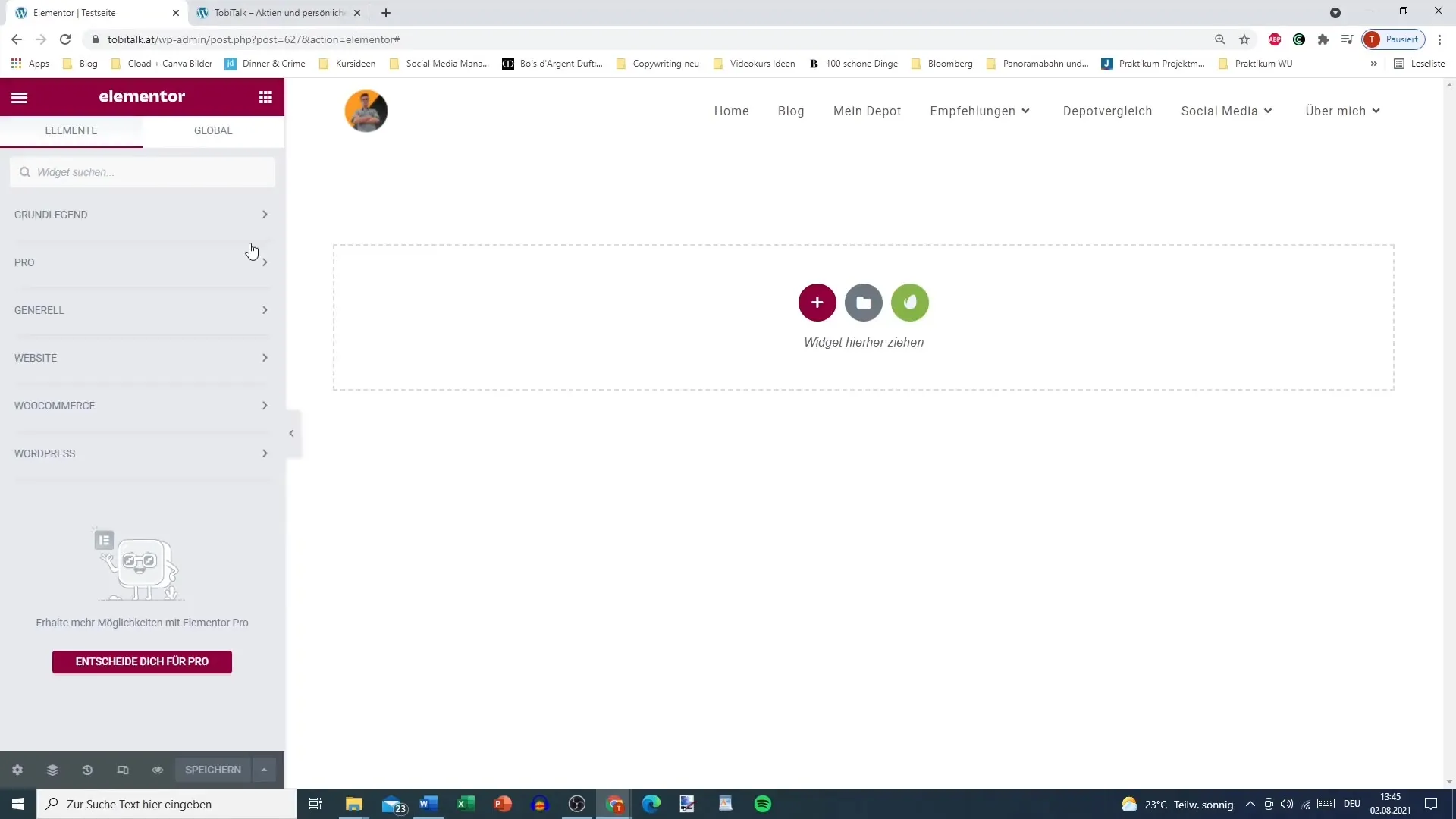
2. Bildevalg
Nå velger du et bilde. Gå enten til mediebiblioteket ditt eller last opp et nytt bilde. Forsikre deg om at bildet har en passende kvalitet og er optimalt dimensjonert. Ideelt sett bør det ikke være større enn 200 MB for å unngå å påvirke nettsidens lastetid.
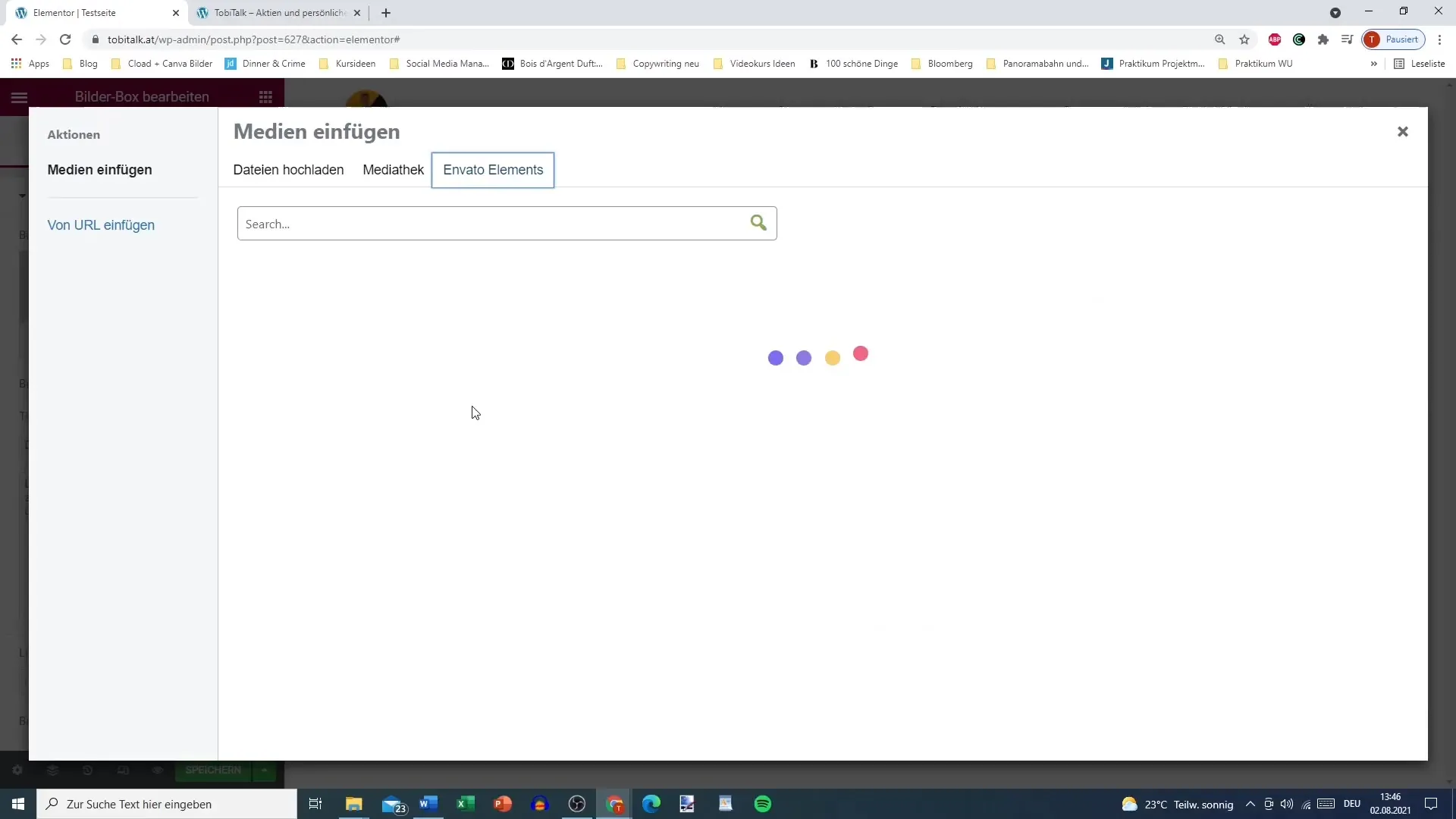
3. Angi bildestørrelse
For å tilpasse visningen av bildet, kan du velge ulike størrelsesalternativer: Miniatyr, Medium, Stor eller Originalstørrelse. Pass på at det valgte bildet passer til helheten på siden din. For stor avstand på grunn av feil bildeformat kan svekke det visuelle inntrykket.
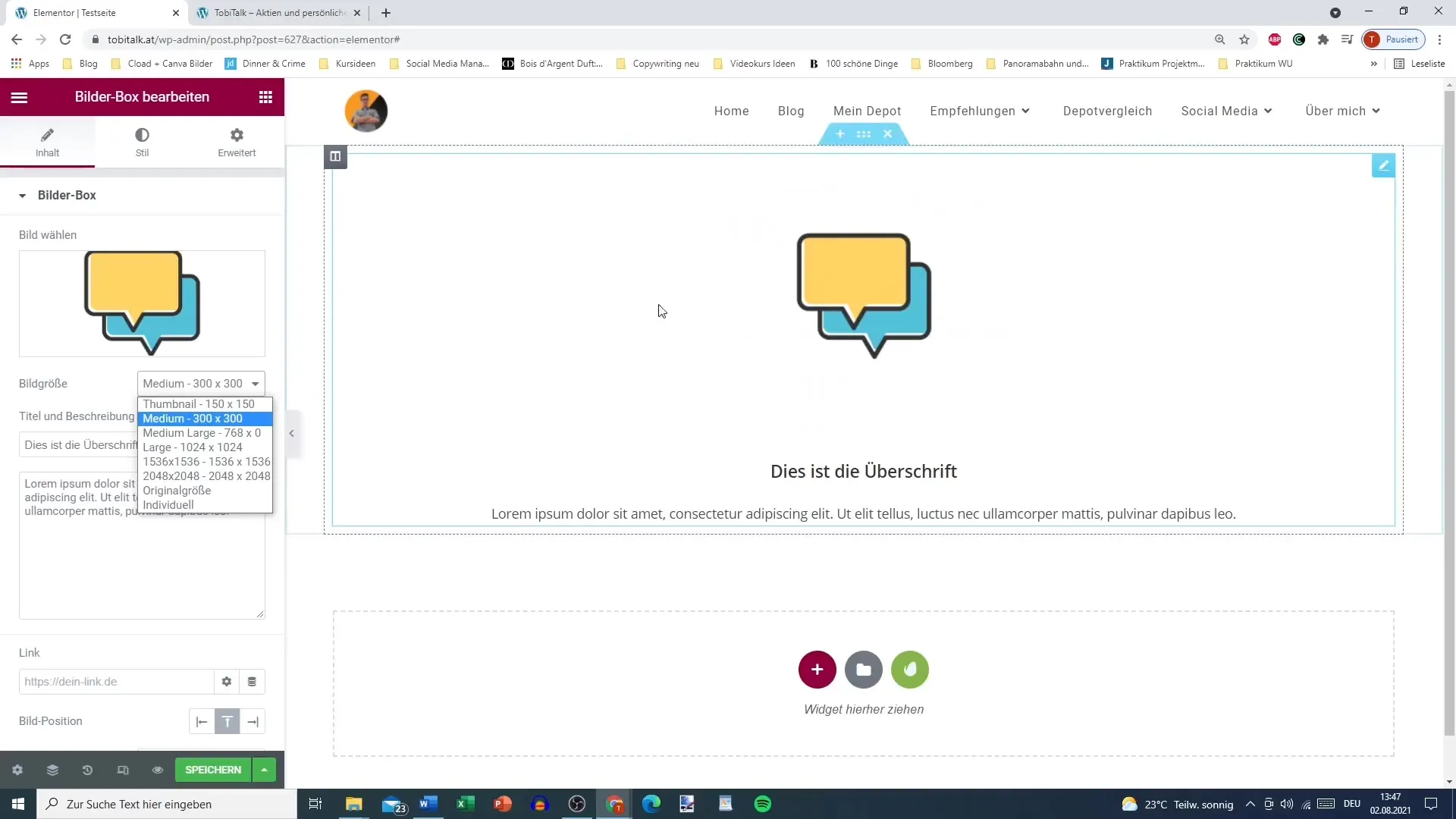
4. Formater tittelen
Gå til tittelområdet for Bildeboksen. Her kan du skrive inn tittelen på bildegalleriet, f.eks. "Østerrikes flagg". Tenk på en slagkraftig overskrift som umiddelbart fanger oppmerksomheten.
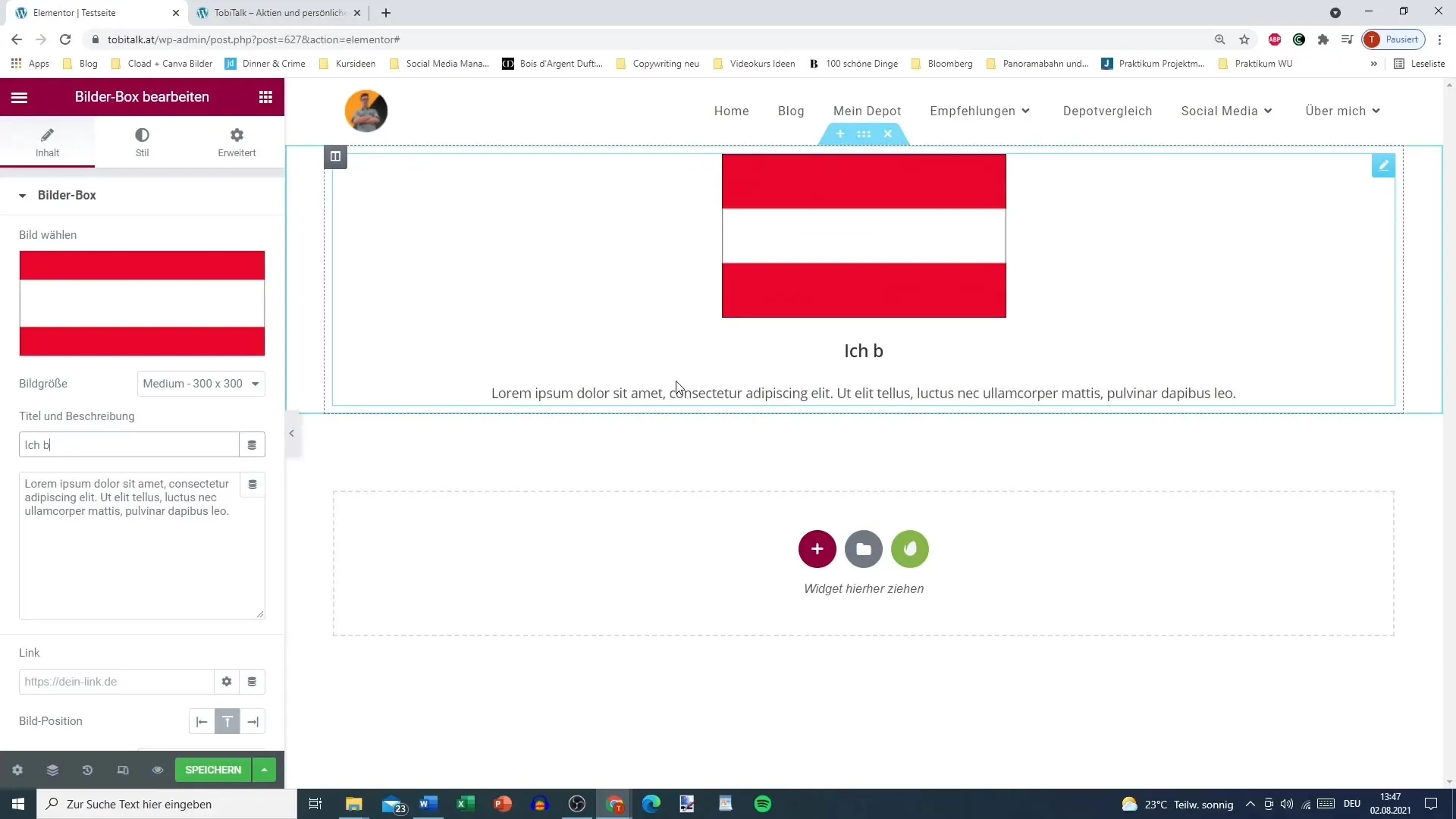
5. Legg til beskrivelsestekst
Hvis ønskelig, kan du også legge til en beskrivelse under tittelen. Dette er valgfritt, men en god måte å gi besøkende mer informasjon på. Hvis beskrivelsen er lang, bør du bruke HTML-tagene for å lage avsnitt.
6. Tekstformatering med HTML
For å lage linjeskift innen teksten, må du bruke HTML-elementer. For eksempel brukes
-taggen for å lage et linjeskift. Søk online etter HTML-koder hvis du vil lære mer om tekstformatering.
7. Legg til lenke
Du kan også legge til lenker i forbindelse med bildet. Dette kan linke til dine generelle sider eller spesifikt innhold som din YouTube-kanal. Forsikre deg om at lenken er riktig angitt slik at brukerne kan få direkte tilgang til den.
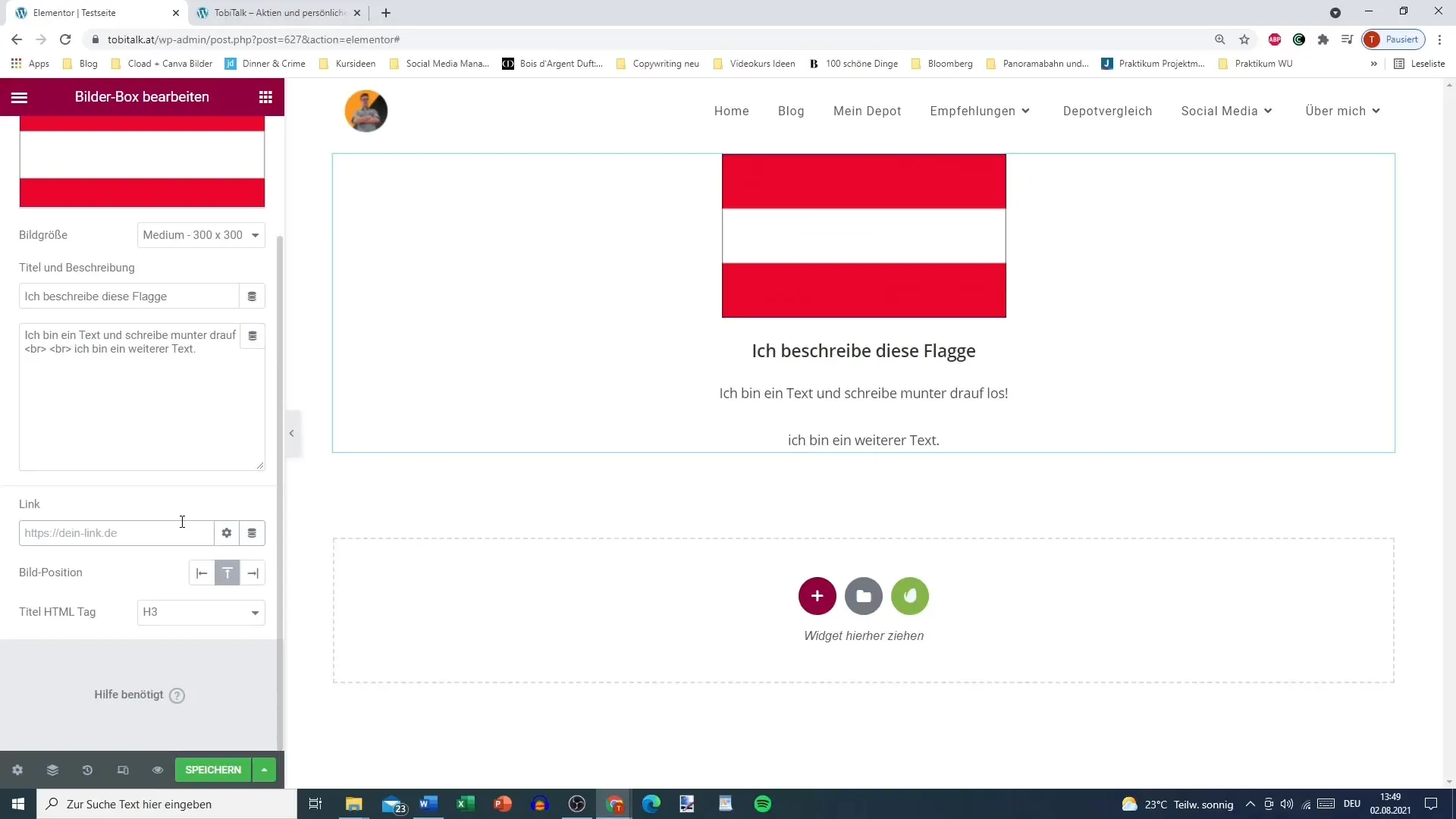
8. Angi bildeposisjon og -justering
Nå kan du bestemme plasseringen av bildet i boksen: venstre, høyre eller sentrert. Finn også ut mer om typografien for tittel og beskrivelse slik at skriften ser innbydende ut for besøkende.
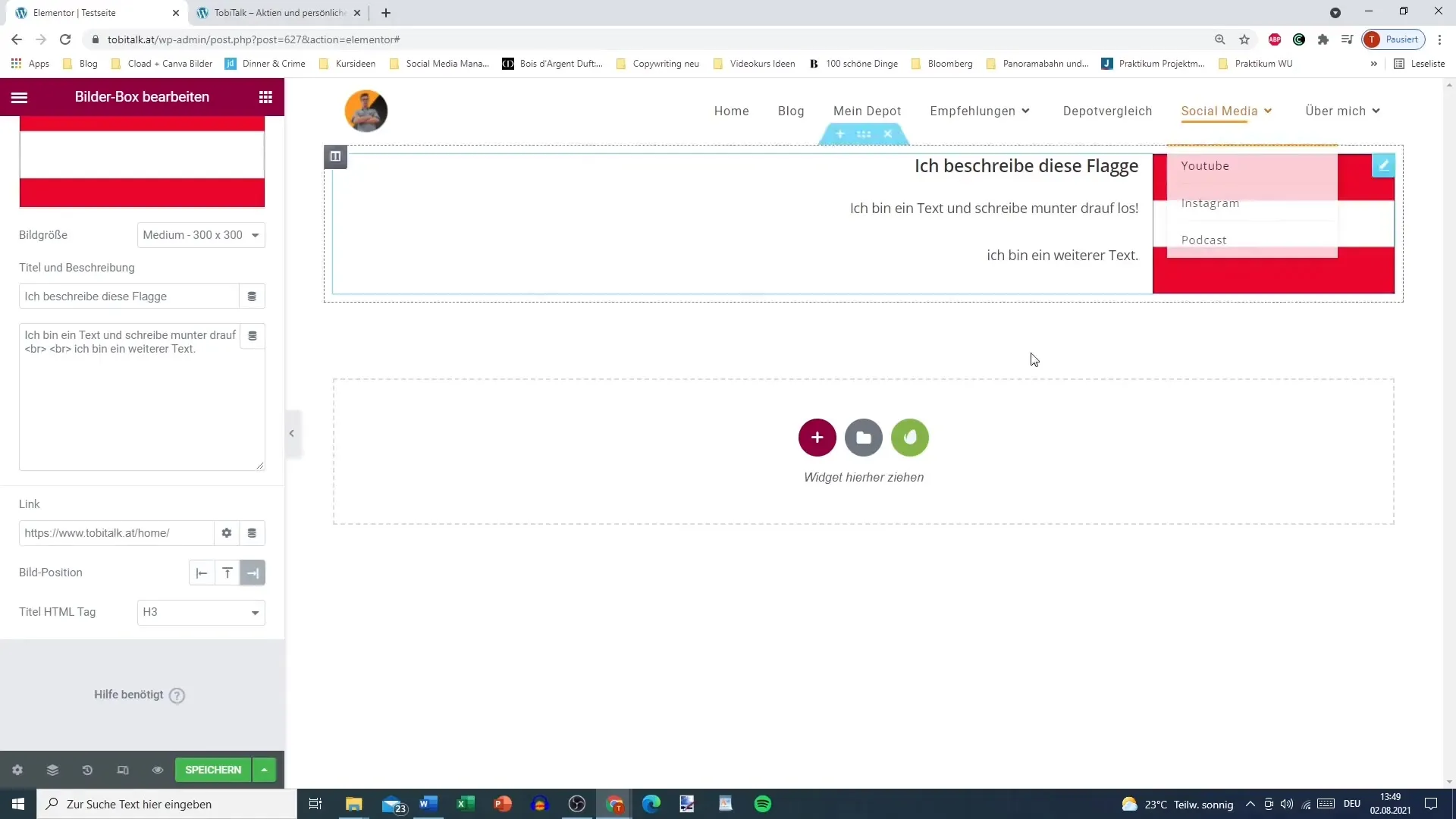
9. Tilpass stil
I stiloalternativene kan du justere bilde- og tekstbakgrunnene, avstandene og hjørneradiusen. Legg merke til at tilpasning av hjørneradiusen kan gjøre bildet rundere og gi det et mer elegant utseende.
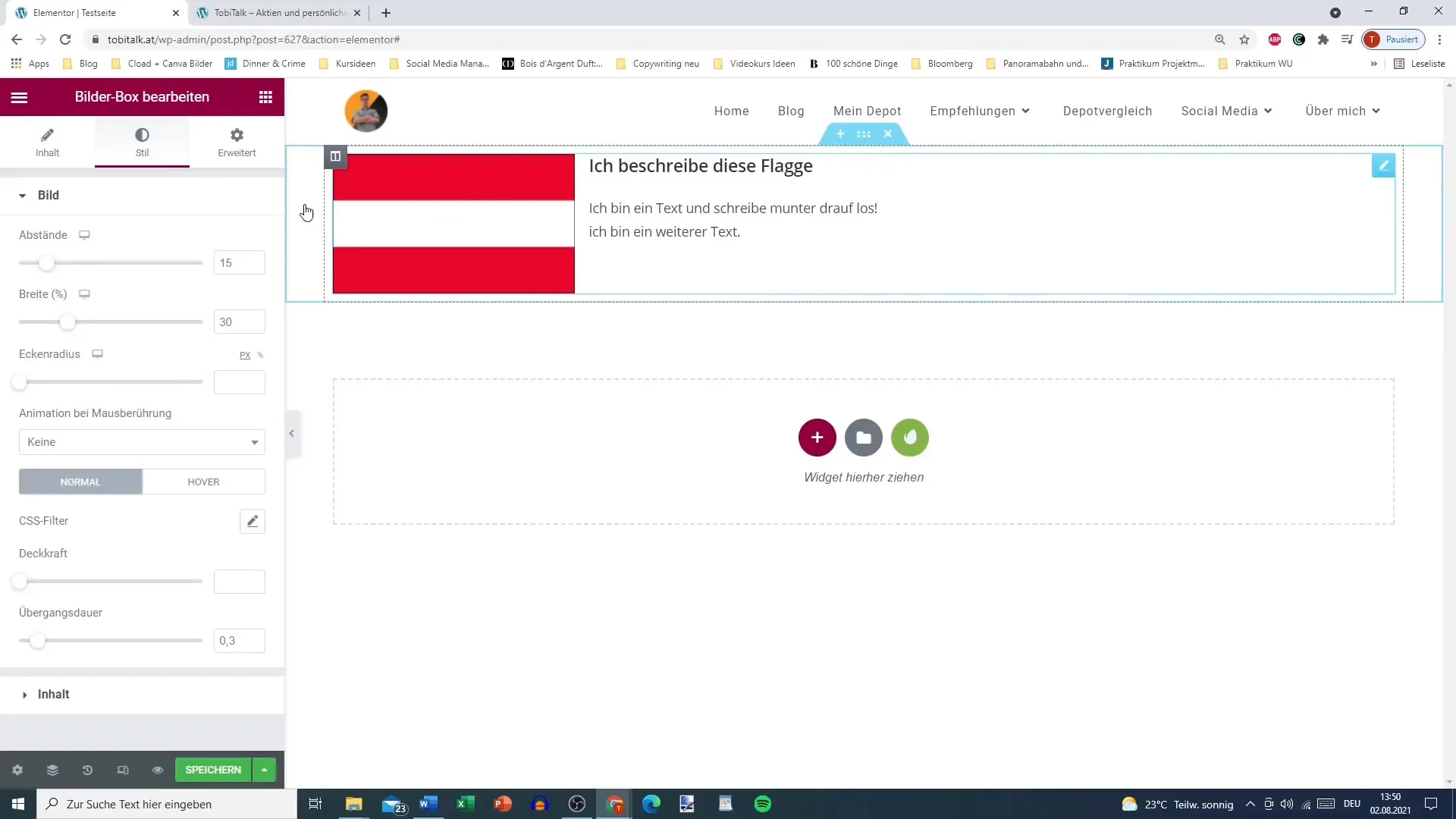
10. Konfigurer sveveeffekter
Definer hvordan bildene skal reagere når brukeren beveger musepekeren over dem. Du har muligheten til å legge til animasjoner, f.eks. å la bildet vokse litt eller endre dekningen. Slike effekter bidrar til brukeropplevelsen på nettsiden din og gjør den mer dynamisk.
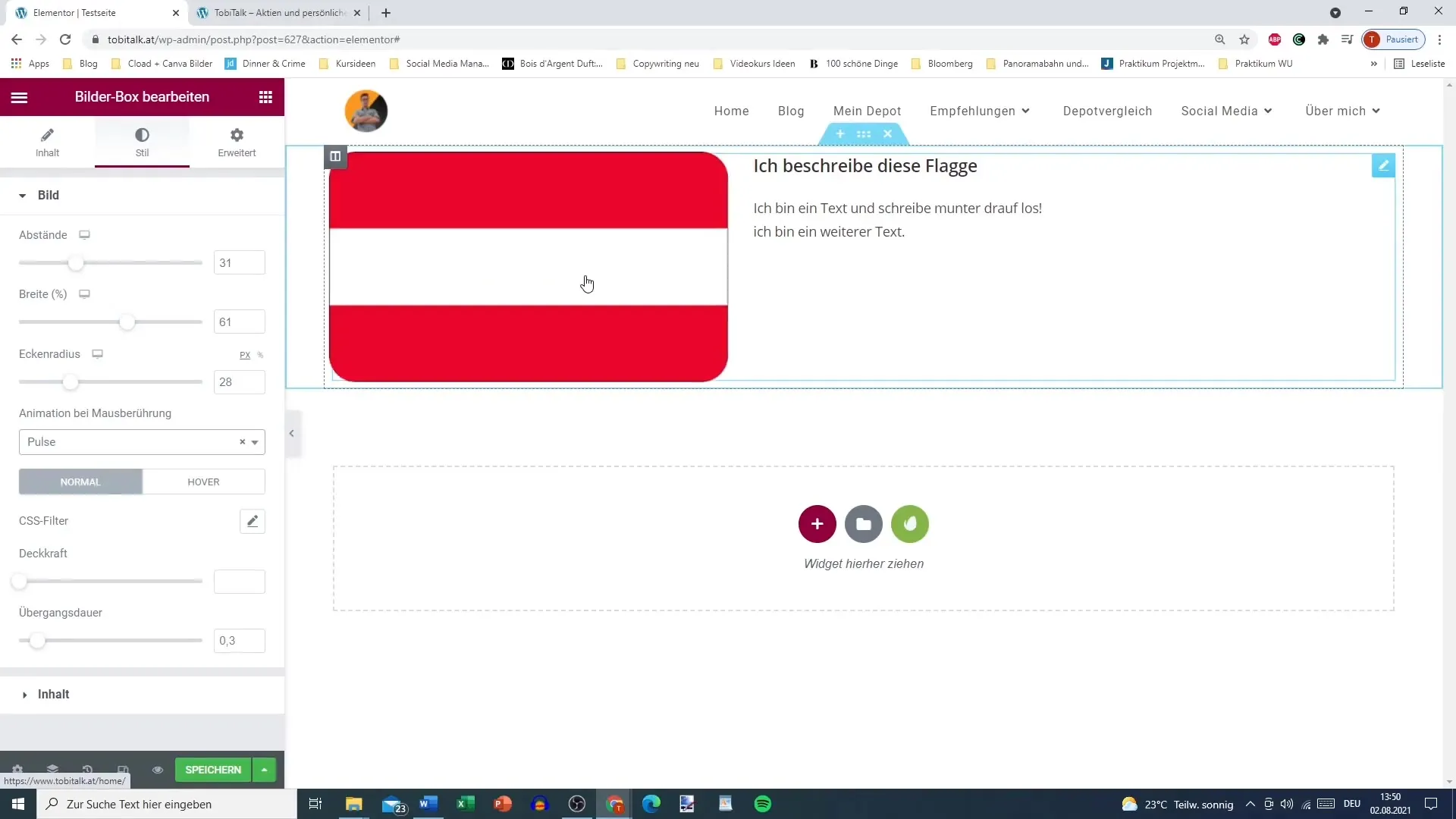
11. Sett typografien for tittel og beskrivelse
Til slutt kan du konfigurere typografien for tittelen og beskrivelsen. Eksperimenter med ulike skrifttyper og farger for å forbedre designet på nettstedet ditt. Dette vil gjøre teksten mer lesevennlig og visuelt tiltalende.
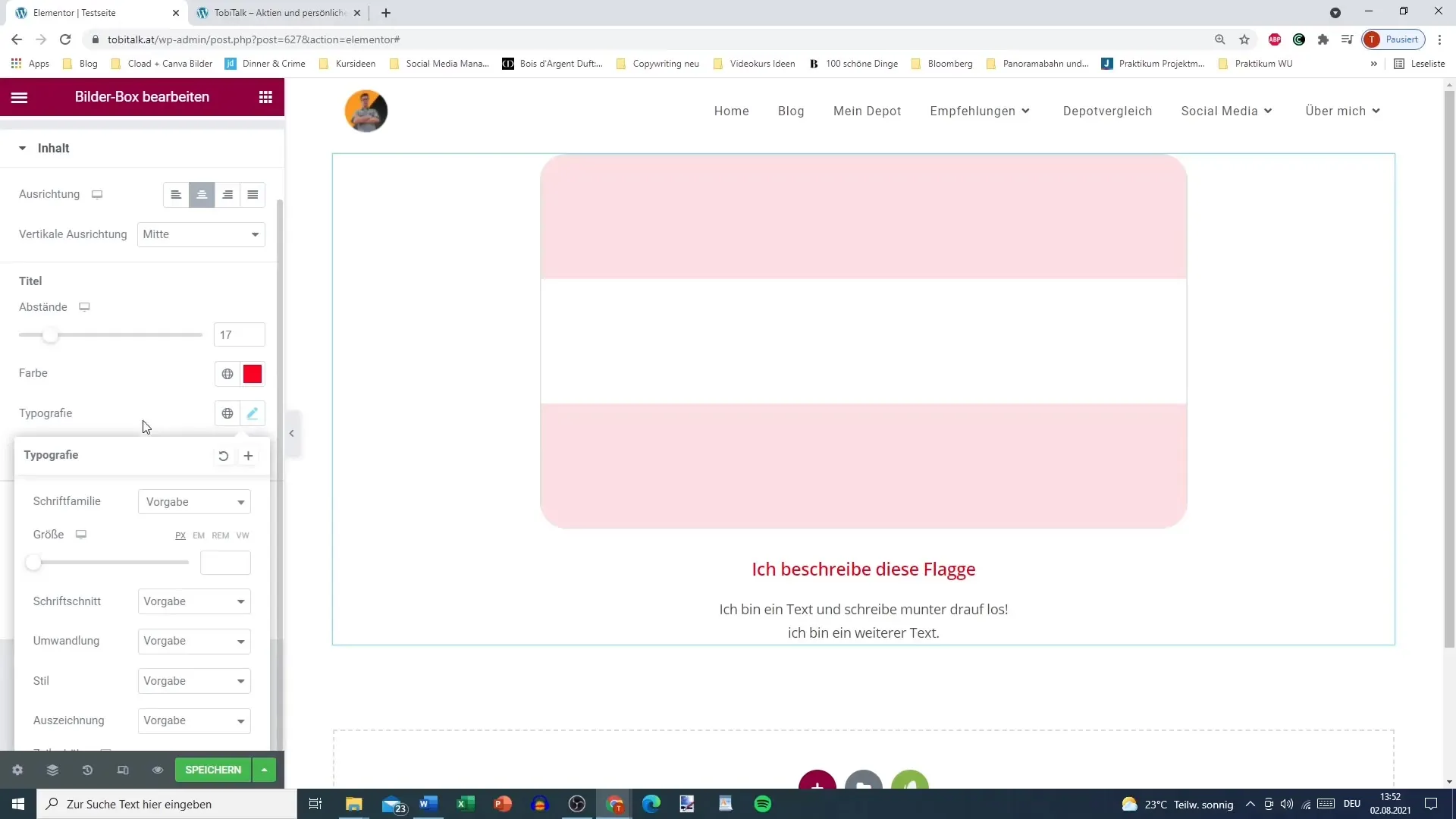
Oppsummering
Bildeboksen i Elementor tilbyr deg allsidige måter å presentere bildeinnhold på. Du kan jobbe kreativt samtidig som du forbedrer brukeropplevelsen. Ved hjelp av passende formatering, sveveeffekter og tiltalende lenker gjør du bildene dine enda mer interessante.


